DPH IO BOLT - jak podat daňové přiznání jako identifikovaná osoba
UPOZORNĚNÍ Nejsem účetní a nepřebírám žádnou odpovědnost za jakékoli chyby ve vašem daňovém přznání, toto je způsob jakým já, po konzultaci s účetním, podávám FÚ jím požadované informace a nikdy jsem s tím neměl problém
Návod píšu jako člověk který nemá žádné daňové úlevy ani odečty a uplatňující paušální daň
Na začátek zde vypíši informace které teď ještě nebudou dávat smysl, ale po dočtení článku Vám budou stačit jako tahák pro každé další vyplňování
Záhlaví
Finančnímu úřadu
Územní pracoviště
DIČ
řádné
Identifikovaná osoba
TAXISLUŽBA A PRONÁJEM OSOBNÍCH VOZŮ S ŘIDIČEM
vyplnit zdaňovací období
Plátce
Finančnímu úřadu
F - Fyzická osoba
DIČ
Příjmení
Jméno
Adresa
Telefon
Oddíl I - ř,5
Oddíl VI - ř.62
Popis Faktur
- Faktura <vaše příjmení> Bolt <měsíc> <rok>
- Bonus
- Kompenzace za nezaplacenou jízdu
Otevřeme si portál Moje daně
https://adisspr.mfcr.cz/pmd/epo/formulare
Daň z přidané hodnoty - Přiznání k dani z přidané hodnoty platné od 1.1.2011
Záhlaví
Finančnímu úřadu ...
Vyplníte vám příslušný finanční úřad (číslo se doplní automaticky)
Vyplníte vám příslušný finanční úřad (číslo se doplní automaticky)
DIČ
Vyplníte vaše DIČ
řádné
Typ podávající osoby:Identifikovaná osoba
Hlavní ekonomická činnostTAXISLUŽBA A PRONÁJEM OSOBNÍCH VOZŮ S ŘIDIČEM
za zdaňovací období
vyplnit zdaňovací období (v mém případě leden 2025)
Datum vyhotovení
datum kdy daňové přiznávání podáváte
Přejděte na stránku Plátce
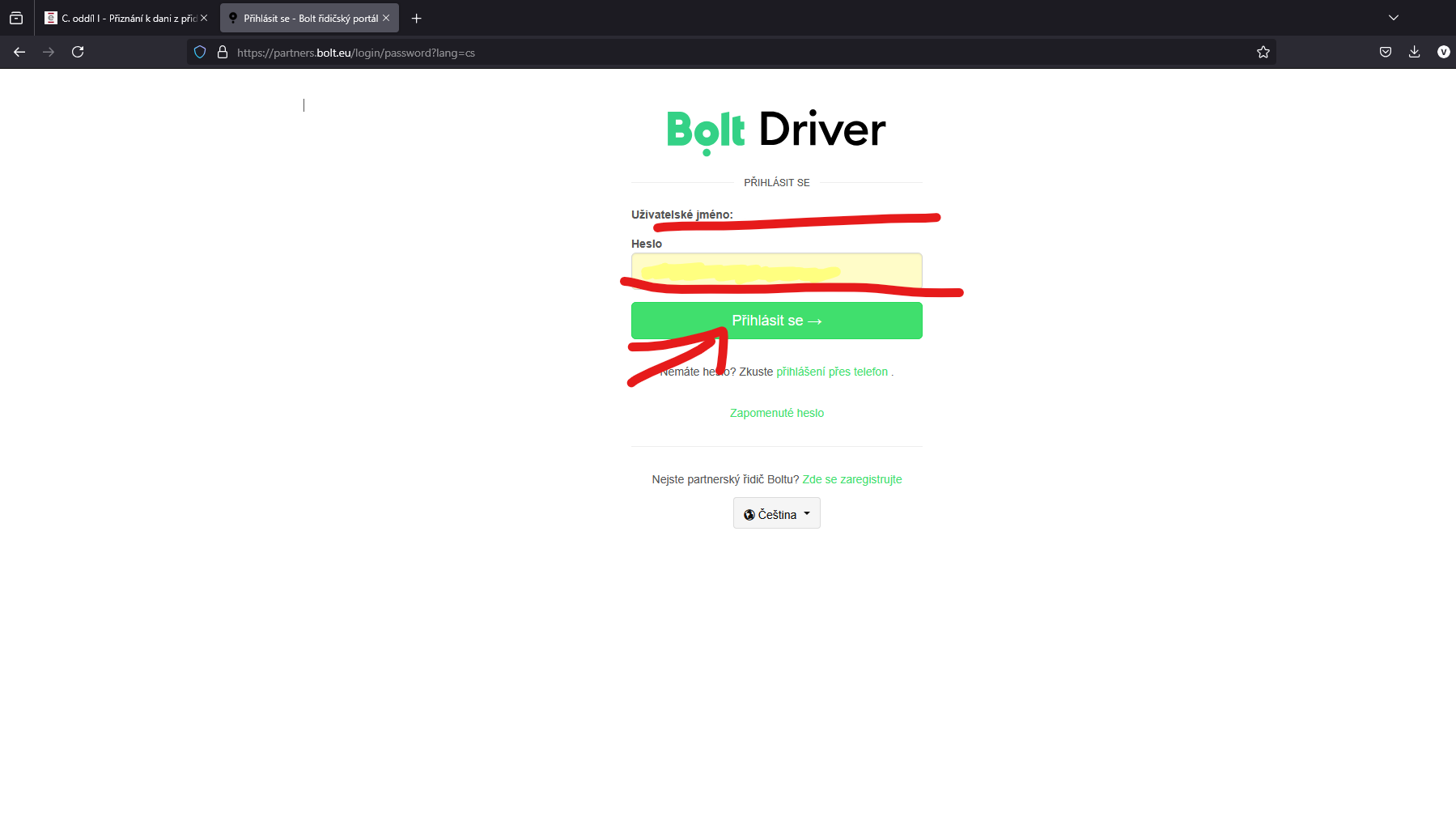
Bolt - přihlášení
https://partners.bolt.eu/login?lang=cs
Po přihláčení přejděte na položku Faktury
Moje daně - oddíl I
zde vyplníte jen řádek 5Základ daně je součet který máte v kalkulačce (v mém případě 17752,5) a správně ho zaokrouhlete, nelze vkládat mezery ani desetinné čárky
pro daň na výstupu vynásobte částku hodnotou 0,21 a opět zaokrouhlete, nelze vkládat mezery ani desetinné čárky
rovnou přejděte na C. oddíl VI
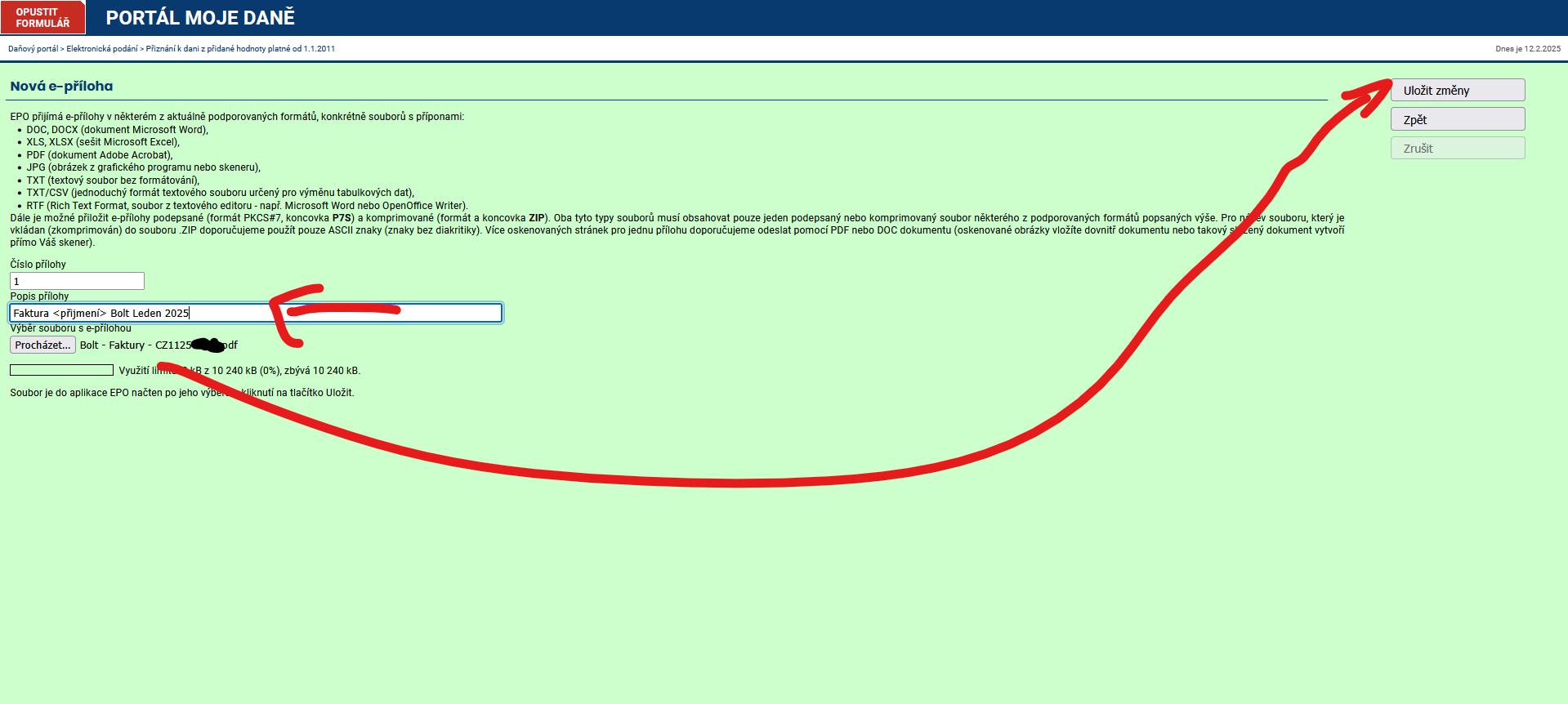
Nová e-příloha (podruhé) (opakuje se)
Nesahejte na číslo přílohyPopis přílohy by měl odpovídat nahrané faktuře
většinou to budou tyto popisky:
- Faktura <vaše příjmení> Bolt <měsíc> <rok>
- Bonus
- Kompenzace za nezaplacenou jízdu
Platební informace
Zde se vám zobrazí platební informace kam máte zaplatit daněs QR kodem jsem nikdy neměl problém, vždy fungoval, jen pozor, jedná se o platební QR kod, takže ho nestačí nascanovat obyčejým foťákem v telefonu, ale přes bankovní aplikaci
QR platbu si můžete vyzkoušet na posledním bodě tohoto návodu a to je Poděkování

















